Existen varias opciones, para configurar plantillas de medicamentos disponibles.
Opción #1
- Presione sobre el texto de "QuickLinks", localizado en la parte superior de la pantalla.
- Seleccione la opción de "Settings".
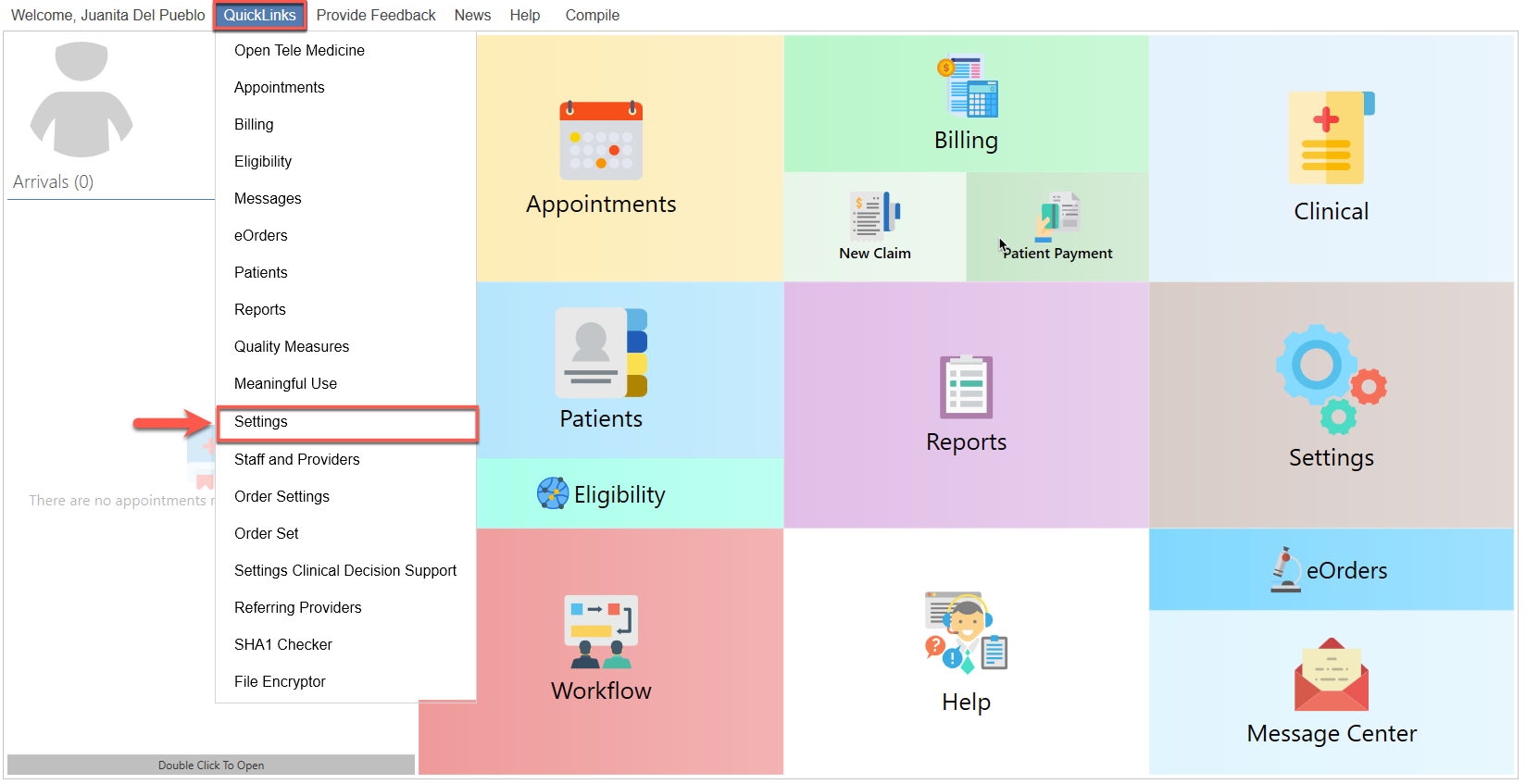
- Se desplegará la siguiente pantalla:

- Presione el botón de "Clinical" y luego, seleccione la opción de "Available Medications Settings".

- Se desplegará la siguiente pantalla:

- Presione el botón de "Templates", localizado en la parte superior de la pantalla.

- Se desplegará la siguiente pantalla:

- Presione el botón de "Add", para configurar una plantilla.

- Escriba el nombre del "Template", en el campo de "Description" y seleccione el proveedor, que le creará la plantilla. Si es para todos los proveedores, seleccione la opción del encasillado de "Available for all providers".

- Presione el botón de "Add", localizado al lado del medicamento, que desea agregar la plantilla configurada.

- Una vez haya agregado los medicamentos a la plantilla, presione el botón de "Save".

- Automáticamente, se creará la plantilla.
- Si el paciente tuviera alguna contra-indicación con la plantilla de los medicamentos seleccionados, se desplegará la pantalla de "Medication Interaction".
Opción #2
- Presione el botón de "Settings", en el menú principal.

- Se desplegará la siguiente pantalla:

- Presione el botón de "Clinical" y luego, seleccione la opción de "Available Medications Settings".

- Se desplegará la siguiente pantalla:

- Presione el botón de "Templates", localizado en la parte superior de la pantalla.

- Se desplegará la siguiente pantalla:

- Presione el botón de "Add", para configurar una plantilla.

- Escriba el nombre del "Template", en el campo de "Description" y seleccione el proveedor, que le creará la plantilla. Si es para todos los proveedores, seleccione la opción del encasillado de "Available for all providers".

- Presione el botón de "Add", localizado al lado del medicamento, que desea agregar la plantilla configurada.

- Una vez haya agregado los medicamentos a la plantilla, presione el botón de "Save".

- Automáticamente, se creará la plantilla.
- Si el paciente tuviera alguna contra-indicación con la plantilla de los medicamentos seleccionados, se desplegará la pantalla de "Medication Interaction".
Artículo Recomendado:
- Conociendo el área de: Settings / Clinical Available Medications Settings